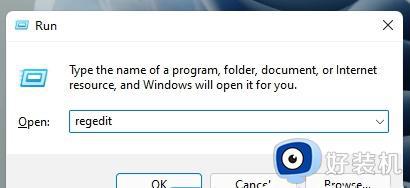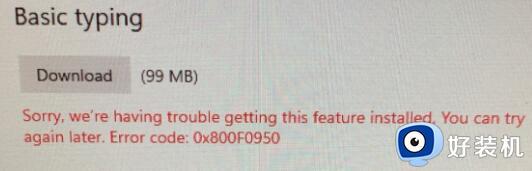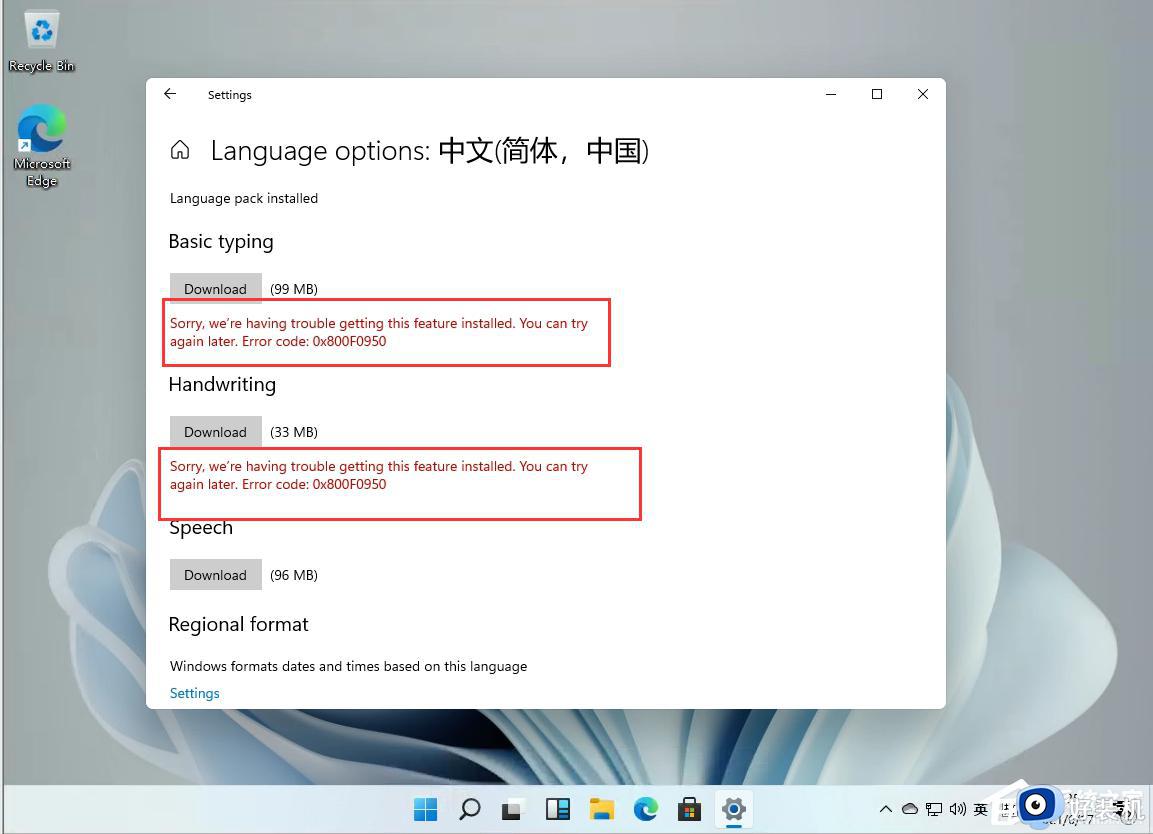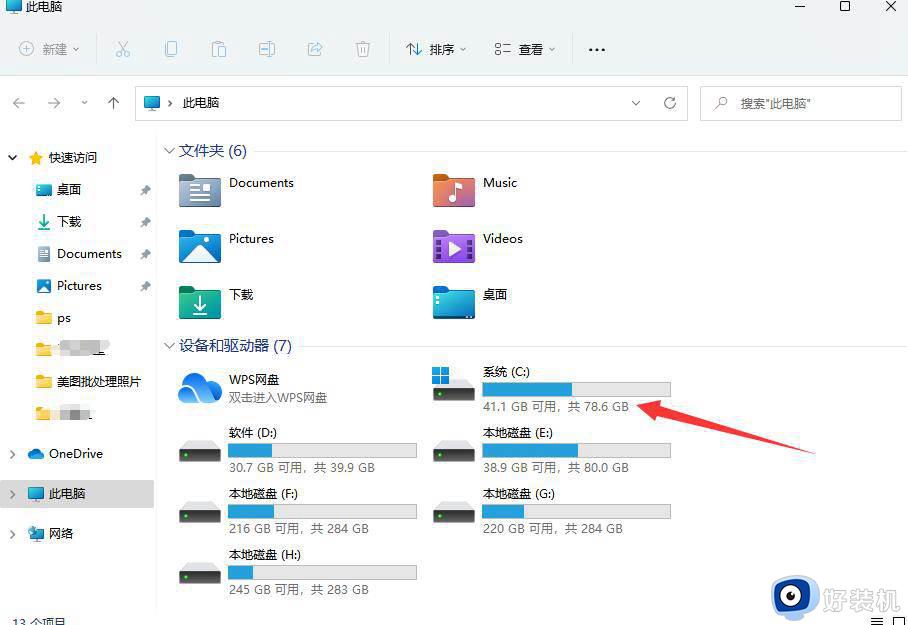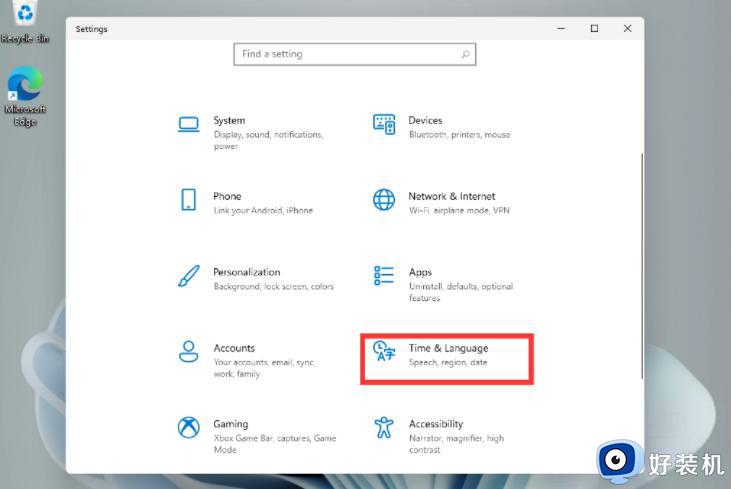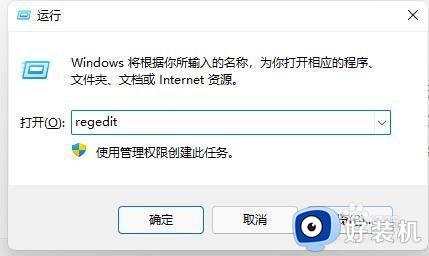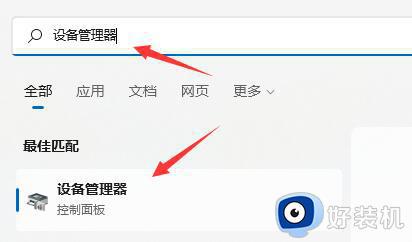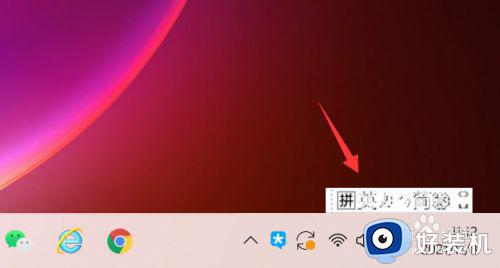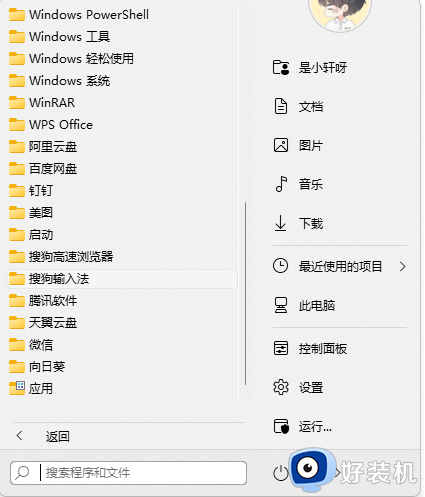win11中文语言包安装失败怎么办 windows11安装语言包失败怎么解决
时间:2023-09-25 17:27:38作者:haoxt
越来越多的小伙伴都在电脑上安装使用windows11最新版,不过有些用户安装好系统发现是英文版的,这时候就需要下载中文语言包来安装,结果遇到了win11中文语言包安装失败的情况,不知道怎么办。今天小编就为大家带来windows11安装语言包失败怎么解决的方法。
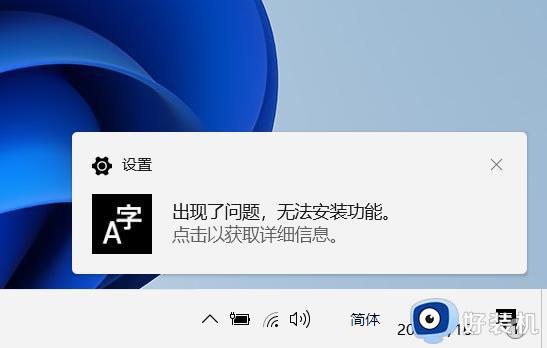
解决方法:
1、首先删除中文语言包(Settings - Time & Language - Language - 中文(中华人民共和国) - Remove),只保留英文语言包。
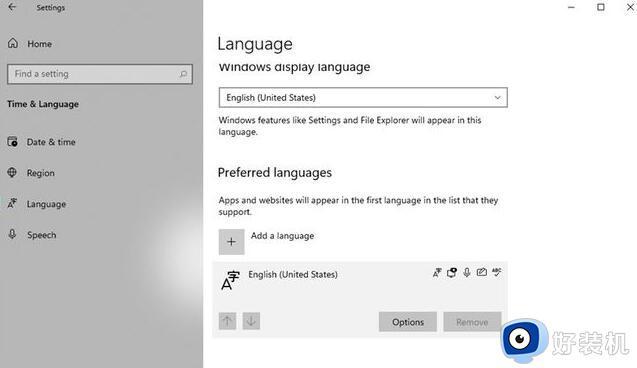
2、接着去下载一个中文输入法,下载完成之后,打开设置,把Windows显示语言设置为中文。
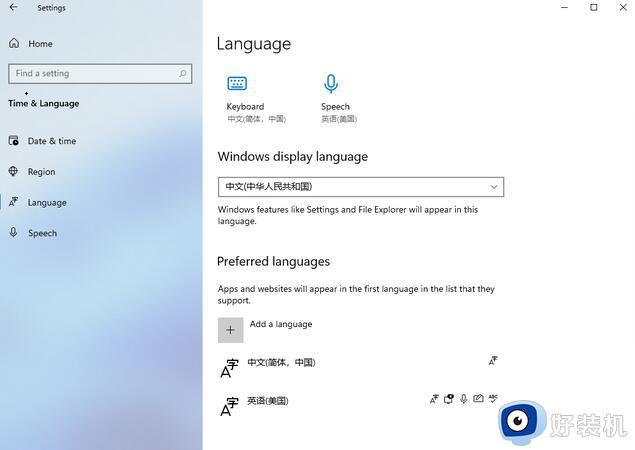
3、然后把语言包的文件夹复制到C盘,如果提示重复,就选择跳过(Skip)。
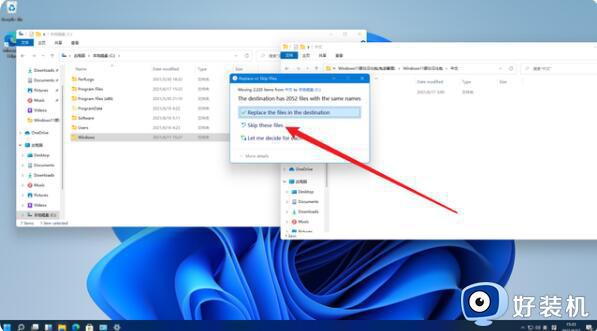
4、最后重启系统即可完成。
以上就是win11中文语言包安装失败怎么的解决方法,如果你有遇到这个问题,就可以参考上面的教程来解决,希望对大家有帮助。